مەزمۇن جەدۋىلى
كۆپ ساندىكى سانلىق مەلۇماتلار بىلەن ئىشلەش جەريانىدا كۆپ خىل نەتىجىنى كەلتۈرۈپ چىقىرىدۇ. Excel دا كۆپ خىل نەتىجىنى چىقىرىشنىڭ ئىنتايىن قۇلايلىق ئۇسۇلى بار. بۇ ماقالىدە Excel دىكى INDEX-MATCH فورمۇلا نى ئىشلىتىپ كۆپ خىل نەتىجىنى قولغا كەلتۈرىمىز.
چۈشۈرۈش ئەندىزىسىنى چۈشۈرۈش
ھەقسىز تەجرىبە Excel قېلىپىنى بۇ يەردىن چۈشۈرۈپ ، ئۆزىڭىز مەشىق قىلالايسىز.
INDEX MATCH كۆپ نەتىجە. 1> 4 INDEX نى يولغا قويۇشتىكى پايدىلىق ئۇسۇللار & amp; Excel دىكى ماس ئىقتىدارلار كۆپ نەتىجىنى چىقىرىش ئۈچۈنبۇ بۆلەكتە Excel دىكى INDEX فۇنكسىيەسى ۋە ماسلاشتۇرۇش ئىقتىدارى نى ئىشلىتىش ھەققىدە تەپسىلىي مۇلاھىزە يۈرگۈزۈلىدۇ. كۆپ نەتىجىگە ئېرىشىڭ.
1. Excel دىكى INDEX MATCH فورمۇلانى ئىشلىتىپ Array دىن كۆپ نەتىجىنى تېپىڭ
تۆۋەندىكى سانلىق مەلۇمات جەدۋىلىنى ئويلاڭ ، بىز بۇ يەردە ئوخشىمىغان ئىمتىھاندىكى ئوقۇغۇچىلارنىڭ ئوخشىمىغان نومۇرلىرىنى تاپماقچى بولدۇق.
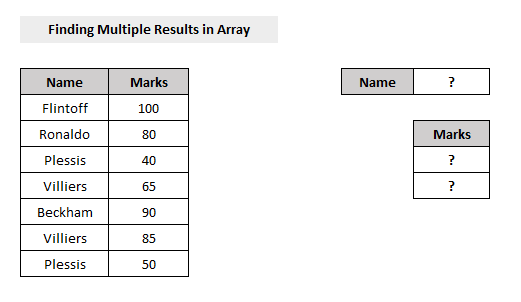
خىزمەت جەدۋىلىمىزدە INDEX-MATCH فورمۇلانى ئىجرا قىلىش ئارقىلىق ئېرىشەلەيمىز. ئىقتىدارلىرى تۆۋەندە بېرىلگەن.
قەدەم باسقۇچلار: باشقا كاتەكچىدىكى ئىسىم كېيىنچە كاتەكچە پايدىلىنىش نومۇرىنى ئىشلىتىدۇ (مەسىلەن: كاتەكچى G4 دىكى Villiers ). مەسىلەن كاتەكچە G7 ) ، يېزىڭخۇلاسە
بۇ ماقالىدە Excel دا كۆپ خىل نەتىجىنى چىقىرىش ئۈچۈن INDEX MATCH ئىقتىدارىنى قانداق ئىشلىتىش تەپسىلىي چۈشەندۈرۈلگەن. بۇ ماقالىنىڭ سىزگە ناھايىتى پايدىلىق بولۇشىنى ئۈمىد قىلىمەن. بۇ تېمىغا مۇناسىۋەتلىك سوئاللىرىڭىز بار-يوقلۇقىنى سوراپ بېقىڭ.
تۆۋەندىكى فورمۇلا ، =INDEX($C$5:$C$11,SMALL(IF(ISNUMBER(MATCH($B$5:$B$11,$G$4,0)),MATCH(ROW($B$5:$B$11),ROW($B$5:$B$11)),""),ROWS($A$1:A1))) بۇ يەردە ،
$ C $ 5: $ C $ 11 = ئىزدەش قىممىتىنى ئىزدەيدىغان سانلار گۇرپىسى
$ B $ 5: $ B $ 11 = ئىزدەش قىممىتى
- Enter <2 نى بېسىڭ. <. G4 ) ، نەتىجە كاتەكچىسىدە كۆرۈنىدۇ (مەسىلەن G7 دىكى 65 ).
- ھازىر قۇرنى ئاستىغا سۆرەپ قالغان ئىزدەش نەتىجىسىگە ئېرىشىش ئۈچۈن نى تولدۇرۇڭ.
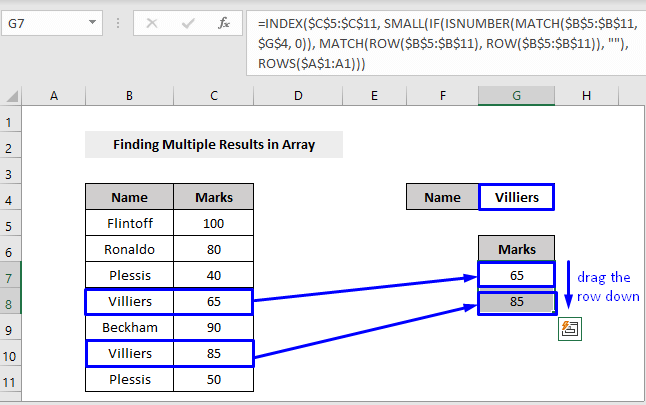
بۇ جەريان ھېچقانداق ئالاھىدە قىممەت ئۈچۈن تۇراقلىق بولمىغاچقا ، قىلالايسىز تاللانغان كاتەكچىدىكى ئىزدەش سانلىق مەلۇماتلىرىنى تاللاڭ (مەسىلەن: G4 ) ، بۇ ئالاھىدە سانلىق مەلۇماتنىڭ نەتىجىسى نەتىجە كاتەكچىسىدە ئاپتوماتىك يېڭىلىنىدۇ (مەسىلەن: G7 ).
تېخىمۇ كۆپ چۈشىنىش ئۈچۈن تۆۋەندىكى سوۋغاتنى كۆرۈڭ.
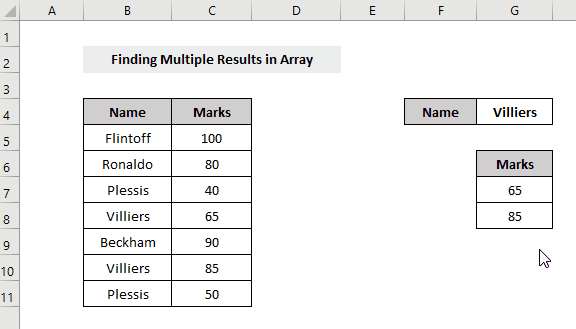
فورمۇلانىڭ پارچىلىنىشى: نەتىجە.
- مۇسابىقە MATCH ({“Flintoff”; “ رونالدو »; «Plessis»; «Villiers»; «بېكخام» «Villiers»; «Plessis»} ، «Villiers» ، 0)
- & gt; چىقىرىش: {# N / A; # N / A; # N / A; 1; # N / A; 1; # N / A}
چۈشەندۈرۈش: ئەگەر ئىزدەش قىممىتى ئىزدەش گۇرۇپپىسىدا ماسلىقنى بايقىسا ، ئۇنداقتا ماس ئىقتىدارى 1 <قايتىدۇ. 2> بولمىسا ، ئۇ # N / A نى قايتۇرىدۇ.
- ISNUMBER (مۇسابىقەبولۇپ قالىدۇ ،
- & gt; ISNUMBER ({# N / A; # N / A; # N / A; 1; # N / A; 1; # N / A})
- & gt; چىقىرىش: {يالغان; يالغان; يالغان; TRUE; يالغان; TRUE; يالغان}.
ئىزاھ: بۇ يەردە سانلار گۇرپىسى قىممىتىنى Boolean قىممىتىگە ئايلاندۇرىمىز.
- IF (ISNUMBER (MATCH ($ B $ 5: $ B $ 11, $ G $ 4, 0)) $ 5: $ B $ 11) ، ROW ($ B $ 5: $ B $ 11)), "") بولۇپ ،
- & gt; IF (AL FALSE; FALSE; يالغان). ; TRUE; FALSE; TRUE; FALSE}, MATCH (ROW ($ B $ 5: $ B $ 11), ROW ($ B $ 5: $ B $ 11)), "")>
- & gt; IF ({FALSE; FALSE; FALSE; TRUE; FALSE; TRUE; FALSE}, {1; 2; 3; 4; 5; 6;
- & gt; چىقىرىش: {“”; “”; “”; 4; “”; 6}
چۈشەندۈرۈش: بىرىنچىدىن ، IF فۇنكسىيەسى Boolean قىممىتىنى قۇر سان ۋە بوش ئورۇنغا ئايلاندۇرىدۇ. كېيىن ، MATCH ۋە ROW فۇنكسىيەسى لار ئۇدا سانلار بىلەن سانلار گۇرپىسىنى ھېسابلايدۇ ، 1 دىن n غىچە ، بۇ يەردە n ھۈجەيرە دائىرىسىنىڭ ئومۇمىي چوڭ-كىچىكلىكىنىڭ ئاخىرقى سان. $ B $ 5: $ B $ 11 نىڭ 7 قىممىتى بولغاچقا ، سانلار گۇرپىسى {1 بولىدۇ. 2; 3; 4; 5; 6; 7} .
- كىچىك (IF (ISNUMBER) $ B $ 11) ، ROW ($ B $ 5: $ B $ 11)), ""), ROWS ($ A $ 1: A1)))
- & gt; كىچىك ({“”; “”; “”; 4; “”; 6}, قۇر ($ A $ 1: A1))
- & gt; كىچىك ({“”; ""; ""; 4; ""; 6}, 1)
- & gt; چىقىش نەتىجىسى: 4 >ئالدى بىلەن ، كىچىك ئىقتىدار قۇر سانىغا ئاساسەن قايسى قىممەتكە ئېرىشىشنى بەلگىلەيدۇ. كېيىنكى قەدەمدە ، قۇر فۇنكسىيەسى ھەر قېتىم كاتەكچە كۆچۈرۈلگەندىن كېيىن تۆۋەندىكى كاتەكچىلەرگە چاپلانغان ساننى قايتۇرىدۇ. دەسلەپتە ئۇ بىزنىڭ سانلىق مەلۇمات ئامبىرىمىزغا ئاساسەن 4 قايتىپ كەلدى. تۆۋەندىكى كاتەكچىدە ، ROWS ($ A $ 1: A1) قۇر ($ A $ 1: A2) غا ئۆزگىرىدۇ ۋە 6 .
- INDEX ($ C $ 5: $ C $ 11 ، كىچىك) (IF (ISNUMBER (MATCH ($ B $ 5: $ B $ 11, $ G $ 4, 0))) $ B $ 11) ، ROW ($ B $ 5: $ B $ 11)), ""), ROWS ($ A $ 1: A1)))
- & gt; INDEX ($ C $ 5: $ C $ 11, 4)
- & gt; چىقىش نەتىجىسى: 65 > INDEX
ئىقتىدارى قۇر ۋە ستون نومۇرىغا ئاساسەن بېرىلگەن سانلار گۇرپىسىدىن قىممەت قايتۇرىدۇ. سانلار گۇرپىسىدىكى 4- قىممىتى $ C $ 5: $ C $ 11 بولسا 65 ، شۇڭا INDEX ئىقتىدارى 65 كاتەكچىدە G7 .تېخىمۇ كۆپ ئوقۇڭ:> 2. كەلگۈسىدىكى پائالىيەتنىڭ نامىنىڭ كۆپ نەتىجىسىنى تېپىڭ & amp; Excel دىكى INDEX MATCH فورمۇلا بىلەن چېسلا
بەزىدە مۇھىم ۋەقەلەرنىڭ ۋاقتىنى ئۇنتۇپ قالىمىز. ئۇ ھالدا ، INDEX MATCH ئىقتىدارى قۇتقۇزۇش خادىملىرى سۈپىتىدە خىزمەت قىلىدۇ.
تۆۋەندە بىز دوستلىرىمىز ئارىسىدا يېتىپ كېلىدىغان تۇغۇلغان كۈننى بىلمەكچى بولغان ئۈلگە سانلىق مەلۇمات>
دېمەك ، بىزنىڭ قىلغىنىمىز ، كىمنىڭ تۇغۇلغان كۈنىنىڭ كېيىنكى ۋە قاچان بولىدىغانلىقىنى بىلىش ئۈچۈن INDEX MATCH فورمۇلانى يولغا قويۇڭ.ئۇ كىشىنىڭ ئىسمىنى ياكى پات ئارىدا يۈز بېرىدىغان پائالىيەتنىڭ ئىسمىنى بىلىڭ ،
=INDEX($B$5:$B$9,MATCH(F5,$C$5:$C$9,1)+1)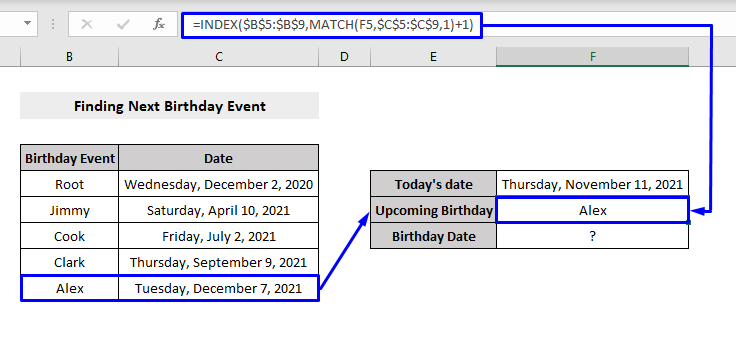
ھەمدە پات ئارىدا ئۆتكۈزۈلىدىغان پائالىيەتنىڭ ۋاقتىنى بىلىش فورمۇلا بولسا ،
=INDEX($C$5:$C$9,MATCH(F5,$C$5:$C$9,1)+1)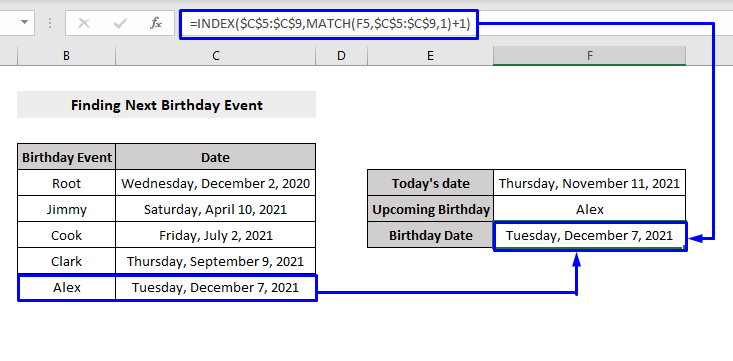
فورمۇلانى پارچىلاش: ئالېكىسنىڭ ئىسمى ۋە تۇغۇلغان كۈنىنى قانداق بايقىغانلىقىمىزنى چۈشىنىش ئۈچۈن.
- مۇسابىقە (F5 ، $ C $ 5: $ C $ 9,1)>
- & gt; چىقىش نەتىجىسى: 4
چۈشەندۈرۈش: كاتەكچە F5 = 2021-يىلى 11-نويابىر پەيشەنبە ) سانلار گۇرپىسى تۇراقلىق ھالەتتە ( $ C $ 5: $ C $ 9 = چېسلا تىزىملىكى ) .3 <<> (ياكى TRUE ).
- INDEX )
- & gt; INDEX ($ B $ 5: $ B $ 9, 4) +1)
- & gt; چىقىش نەتىجىسى: ئالېكىس / (پائالىيەتنىڭ ئىسمى)
چۈشەندۈرۈش: INDEX ئىقتىدارى ئىككى خىل تالاش-تارتىش قىلىدۇ مەلۇم ئۆلچەملىك دائىرىدە مەلۇم قىممەتنى قايتۇرۇڭ. بۇ يەردە ، $ B $ 5: $ B $ 9 دائىرىسى ئالدى بىلەن (MATCH (F5 ، $ C $ 5: $ C $ 9) دىكى ھېسابلاشتىن ئېرىشكەن تالاش-تارتىش ۋە نەتىجىمىز. 1)) ، ئورۇن 4 ، ئىككىنچى دەلىل. دېمەك ، بىز $ B $ 5: $ B $ 9 دىكى 4 ئورۇنغا جايلاشقان قىممەتنى ئىزدەۋاتىمىز.دائىرە. 2>
- & gt; INDEX ($ B $ 5: $ B $ 9, 4) +1)
- & gt; چىقىش: 2021-يىلى 12-ئاينىڭ 7-كۈنى ، سەيشەنبە بۇ يەردە ، $ C $ 5: $ C $ 9 دائىرىسى ئالدى بىلەن تالاش-تارتىش بولۇپ ، بىزنىڭ ئالدىنقى بۆلەكتىكى ھېسابلاشتىن ئېرىشكەن نەتىجىمىز (MATCH (F5 ، $ C $ 5: $ C $ 9, 1)) ، ئورۇن 4 ، ئىككىنچى دەلىل. دېمەك ، بىز $ C $ 5: $ C $ 9 دائىرىسىدىكى 4 ئورۇنغا جايلاشقان قىممەتنى ئىزدەۋاتىمىز. بىرى MATCH ئىقتىدارى ئارقىلىق قايتۇرۇلغان كاتەكچە ئورنىغا ، ئۇ بىزگە كېيىنكى پائالىيەت ۋاقتىنىڭ كاتەكچە ئورنىنى بەردى.
تېخىمۇ كۆپ ئوقۇڭ: Excel INDEX كۆپ خىل قىممەتنى توغرىسىغا قايتۇرۇشنىڭ فورمۇلاسى
مۇشۇنىڭغا ئوخشاش ئوقۇشلۇقلار
- [مۇقىم!] INDEX MATCH Excel دىكى توغرا قىممەتنى قايتۇرمايدۇ (5 سەۋەب) (3 خىل ئۇسۇل) ئۇسۇل)
3. Excel
دىكى INDEX MATCH فورمۇلانى ئىشلىتىپ ئايرىم ئىستونغا كۆپ نەتىجە ھاسىل قىلىڭنەتىجىگە ئېرىشىۋاتىدۇ. ئەمما سىز ئايرىم ئىستون دىكى نەتىجىگە ئېرىشمەكچى بولسىڭىز ، قانداق قىلىش كېرەك؟ 21>
بىز كەسىپنى ئاساس قىلىپ بىر گۇرۇپپا ئادەم قىلماقچى بولدۇق ۋە ئۇلارنىڭ كەسپىگە ئاساسەن ئىستونغا ماس كېلىدىغان ئىسىملارنى قويماقچى بولدۇق.
كۆپ ئېلىش ماس نەتىجىنى ئايرىم ئىستوندىكى ئايرىم كاتەكچىلەرگە ماسلاشتۇرۇڭ ، سىز INDEX ئىقتىدارى بىلەن ئازراق ئامال قىلسىڭىز بولىدۇ. 1> INDEX فۇنكسىيەسى ۋە باشقىلار.
قەدەم باسقۇچلار: ) ۋە سانلىق مەلۇماتنى باشقا كاتەكچىگە قويۇپ كېيىن كاتەكچە پايدىلىنىش نومۇرىنى ئىشلىتىڭ (مەسىلەن ، كەسىپ كاتەكچى كاتەكچى E5 ).
- سىز خالىغان باشقا كاتەكچىدە نەتىجە كاتەكچىڭىز (مەسىلەن: كاتەكچە F5 ) ، تۆۋەندىكى فورمۇلانى يېزىڭ ،
=IFERROR(INDEX($C$5:$C$11,SMALL(IF($B$5:$B$11=$E5,ROW(C5:C11)-MIN(ROW(C5:C11))+1),COLUMNS($E$5:E5))),"") بۇ يەردە ،
$ C $ 5: $ C $ 11 = ar نۇر ئىزدەش ئىزدەش قىممىتىنى ئىزدەش
$ B $ 5: $ B $ 11 = ئىزدەش قىممىتى
- Enter نى بېسىڭ. .
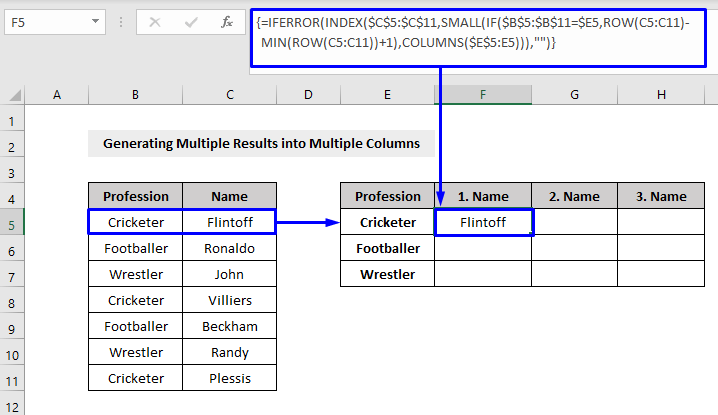
سانلىق مەلۇماتنىڭ نەتىجىسىنى كۆرىسىز. سىز تاللىغان كاتەكچىگە سالغان توپخۇمارلار ) نەتىجە كاتەكچىسىدە كۆرۈنىدۇ (مەسىلەن: فلىنتوف كاتەكچى F5 ).
- ھازىر قۇرنى سۆرەپ چىقىڭ بىر تەرەپ قىلىش نى تولدۇرۇپ ، ئوخشاش ئىزدەش قىممىتىدىكى قالغان نەتىجىلىرىڭىزنى ئايرىم بىر نەچچە ئىستونغا ئېرىشتۈرۈڭ.
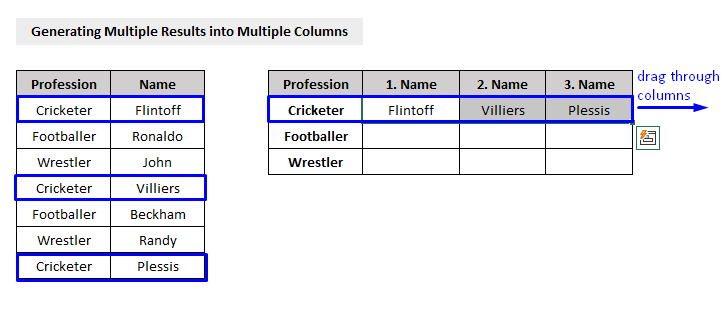
- يەنە سۆرەپ سۆرەپ ئوخشىمىغان ئىزدەش قىممىتى (مەسىلەن پۇتبولچى ، چېلىشچىلار ) نىڭ قالغان نەتىجىسىنى ئايرىم بىر قانچە ئىستونغا ئېرىشىش ئۈچۈن بىر تەرەپ قىلىش نى تولدۇرۇڭ.
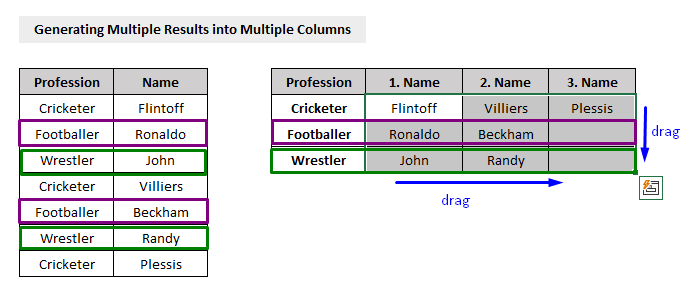
فورمۇلا پارچىلىنىش:
فورمۇلانى بۇزۇپ ، نەتىجىگە قانداق ئېرىشكەنلىكىمىزنى چۈشىنىپ باقايلى.
($ B $ 5: $ B $ 11 = $ E5, ROW ($ C $ 5: $ C $ 11) -MIN (ROW ($ C $ 5: $ C $ 11)) + 1) 2>> N-th مۇسابىقىسىگە ماس كېلىدىغان قۇر نومۇرى. قۇر نومۇرىغا ئېرىشكەندىن كېيىن ، ئۇنى شۇ قۇردىكى قىممەتنى قايتۇرىدىغان INDEXفۇنكىسىيەسىگە ئۆتكۈزىمىز.- & gt; چىقىرىش: ( ) تۆۋەندىكى رەسىم )
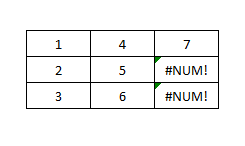
- INDEX ($ C $ 5: $ C $ 11 ، كىچىك) (IF ($ B $ 5: $ B $ 11) = $ E5, ROW ($ C $ 5: $ C $ 11) -MIN (ROW ($ C $ 5: $ C $ 11)) + 1) ، COLUMNS ($ E $ 5: E5))) - & gt; قۇر سانلىرىنى INDEX فۇنكىسىيەسىگە يۆتكەپ ، مۇناسىپ قۇر سانىنىڭ قىممىتىنى چىقىرىمىز.
- & gt; چىقىرىش: ( رەسىم) تۆۋەندە )
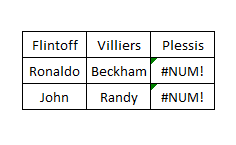
- IFERROR (INDEX ($ C $ 5: $ C $ 11, SMALL) $ E5, ROW (C5: C11) -MIN (ROW (C5: C11)) + 1), COLUMNS ($ E $ 5: E5)), "") - & gt; ئىستونلار مەۋجۇت بولمىغان قىممەتنى قايتۇرغاندا دىققەت قىلىڭ #NUM خاتالىق تاشلايدۇ. خاتالىقنىڭ ئالدىنى ئېلىش ئۈچۈن ، بىز بارلىق فورمۇلانى IFERROR ئىقتىدارى بىلەن ئوراپ ، خاتالىقلارنى تۇتىمىز ھەمدە قايتۇرۇش سۈپىتىدە قۇرۇق تىزما («») نى تەڭشەيمىز.
- & gt; چىقىش نەتىجىسى: ( تۆۋەندىكى رەسىم )
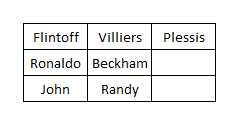
> Excel INDEX MATCH بىر كاتەكچىدىكى كۆپ قىممەتنى قايتۇرىدۇ
4. ئالدىنقى بۆلەكتىكىگە ئوخشاش كۆپ قۇرغا بىر نەچچە نەتىجىنى چىقىرىش توغرىسىدا ، ئاندىن فورمۇلا بولسا ، =IFERROR(INDEX($C$5:$C$11,SMALL(IF($B$5:$B$11=E$4,ROW(C5:C11)-MIN(ROW(C5:C11))+1),ROWS($E$5:E5))),"")
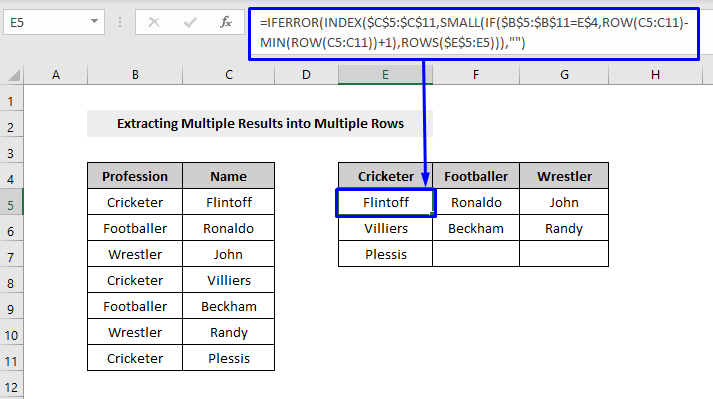
ۋە قەدەم باسقۇچلار ۋە فورمۇلانى پارچىلاشقا ئوخشاش باشقا بارلىق تەپسىلاتلار 3-بۆلەكتىكىگە ئوخشاش.

